¿Quieres hacer algunos videos que registren el cambio de tiempo del mundo maravilloso? ¿Quieres quedarte con algunas escenas increíbles y compartirlas con tus amigos o familiares? Hay una nueva habilidad tecnológica llamada iPhone Time-lapse que se usa en la aplicación iPhone Camera a través de iOS 8 o versiones posteriores para capturar las fotos dinámicas y producir una película que es más rápida que la cámara lenta como de costumbre.
Ahora, el artículo presenta Time-lapse y los procedimientos sobre cómo grabarlos en iPhone paso a paso, especialmente para los principiantes. Así que solo lea el artículo y obtenga ideas sobre cómo hacer Time-lapse en iPhone.

Lapso de tiempo de iPhone
Antes de comenzar a hacer un video de lapso de tiempo de iPhone, debe tener dos preguntas en mente. Entonces tendrás la mente despejada para comenzar los pasos y saber el significado de cómo y por qué haces el video Time-lapse del iPhone.
El video de lapso de tiempo no es algo nuevo. Desde que el cineasta francés Georges Méliès utilizó por primera vez la técnica a principios del siglo XX. Ha existido, pero solo recientemente llegó al iPhone 20 y al iPhone 6 Plus (así como a otros iPhone compatibles con iOS) a través de iOS 6 a través de aplicaciones de terceros para mostrar sus increíbles funciones. Después de hacer una copia de seguridad directamente en la aplicación de la cámara del iPhone, puede tomar fotos dinámicas directamente para producir una película o un video que es lo opuesto a la cámara lenta habitual en intervalos seleccionados.
Puede fotografiar el sol naciente todas las mañanas, capturar la nube que corre debajo de un gran árbol, observar la flor que está a punto de florecer, observar un caracol trepando por la hoja del tallo verde, etc. Nuestros ojos pueden ver la mayoría de las escenas. Debido a que el proceso de video de lapso de tiempo de iPhone es demasiado lento e interminable, en realidad no es interesante que a pocas personas les gustaría pasar mucho tiempo en él.
Para resolver el problema y facilitar el registro del proceso y hacerlo más evidente, utilizamos la habilidad tecnológica (iPhone Time-lapse) para registrar cambios sutiles, que se pueden ver con ojos humanos. Si alguien quiere ver estrellas fuera de la tierra, utilice otros dispositivos avanzados e instrucciones profesionales.

Paso 1 Descarga la aplicación Lapse It Pro
Si está usando iPhone 6s/7/7 Plus/8/8 Plus/X, puede usar la aplicación de cámara ingenua para hacer y editar videos de lapso de tiempo sin problemas. Por supuesto, incluso si está utilizando un teléfono Android, primero puede descargar Lapse It Pro para el dispositivo.
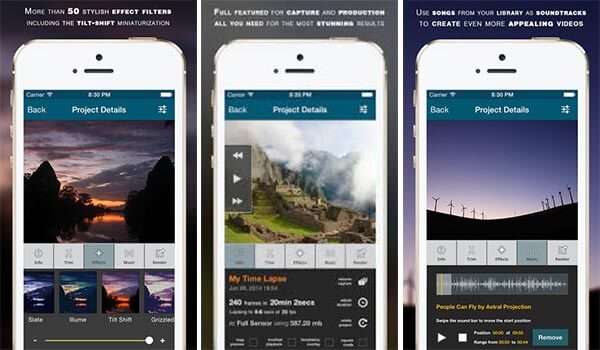
Paso 2 Encuentra tu escena para Time-Lapse
Elija un tema, que se considere significativo e interesante, especialmente la escena que puede ser observada por los ojos humanos, pero realmente necesitó mucho tiempo para costar. Por ejemplo, puede capturar la nube en movimiento, pero solo ser una nube en la cámara es realmente aburrido. Le recomendamos que elija un árbol como fondo para subrayar la nube en movimiento.

Paso 3 Configure su equipo
Lo que debe hacer es configurar su iPhone en un lugar que aún esté perfectamente y pueda configurarse durante un momento prolongado. Le recomendamos que use algo que pueda sostener su iPhone o use un trípode o un estabilizador de iPhone para obtener el mejor resultado para los videos de lapso de tiempo del iPhone.

Paso 4 Enciende la aplicación
Configure su teléfono en modo avión para evitar algunas interrupciones. Por ejemplo, si está haciendo un lapso de tiempo en el iPhone, pero de repente recibe una llamada, realmente destruirá el video. Luego comience un nuevo video en la aplicación Lapse It Pro, presione "Nueva captura" (la versión de Windows Phone simplemente tiene un símbolo '+'). Abra la lente para capturar la escena.
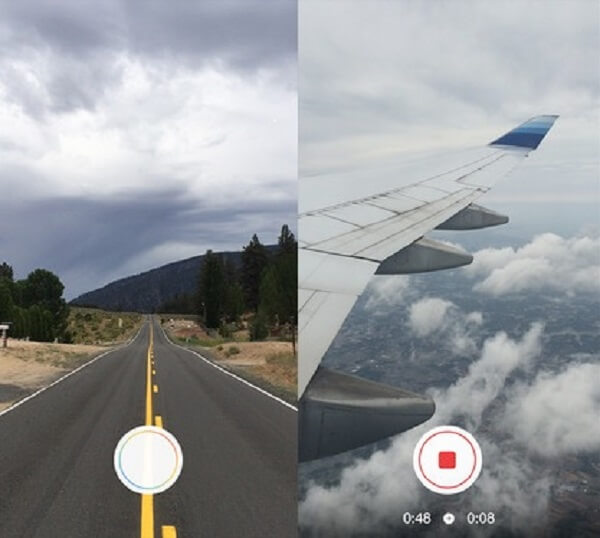
Paso 5 Renderizar y Exportar
Si ha tomado varios miles de fotos durante muchas horas para hacer un video de lapso de tiempo en el iPhone, le recomendamos que elija una velocidad de cuadro alta. Porque cuanto mayor sea la velocidad de fotogramas, más rápida se verá la escena. Pero la aplicación de Windows alcanza un máximo de 30 fotogramas por segundo; Puedes usar iMovie o Windows Movie Maker para acelerar la velocidad de fotogramas manualmente. Puede compartir su video de lapso de tiempo de iPhone en Facebook u otras redes sociales.
Como principiante, presentaremos 6 pasos que son lo suficientemente cuidadosos para ayudarlo a resolver algunos problemas que ha encontrado durante el proceso de video de lapso de tiempo en iPhone. Luego hay varios pasos que puede seguir.
Paso 1 Comprobar la potencia del iPhone
Verifique su iPhone para asegurarse de que tenga suficiente energía para tomar un video de lapso de tiempo. Realmente no está bien cuando está lo suficientemente listo pero no tiene suficiente energía, o durante el proceso se apaga repentinamente. Entonces, antes de comenzar a hacer un video de lapso de tiempo de iPhone, asegúrese de que su iPhone esté listo.
Paso 2 Seleccione el modo de lapso de tiempo
Todo está listo. Luego, comienza abriendo la aplicación de la cámara, deslizando el dedo hacia la derecha para seleccionar el modo de disparo de lapso de tiempo. Al igual que tomar fotos como de costumbre, puede configurar el enfoque y la exposición para la escena relevante, o puede deslizar hacia arriba y hacia abajo para ajustar el enfoque y la exposición.
Paso 3 Comience a grabar video de lapso de tiempo
Cuando comience a disparar, puede presionar el botón rojo en la aplicación de la cámara para comenzar el proceso de grabación. Luego encontrará un indicador giratorio cerca del botón de inicio, lo que significa que su iPhone está comenzando a grabar Time-lapse.

Paso 4 Terminar y ver el video de lapso de tiempo
Cuando termine el video de lapso de tiempo en iPhone, simplemente presione el botón rojo nuevamente para finalizar el video. Después de finalizar el video de lapso de tiempo del iPhone, puede encontrar el video en la esquina inferior de la ventana de la aplicación o en el álbum de lapso de tiempo en la aplicación Fotos.
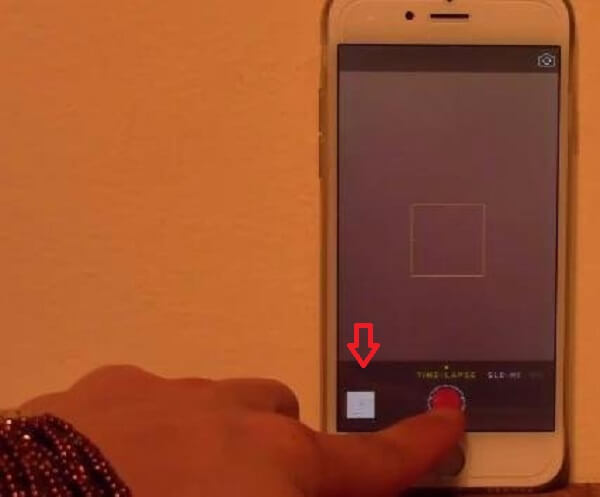
Hacer videos de lapso de tiempo en iPhone es realmente fácil. Pero como principiante, recomendamos seguir las instrucciones paso a paso, ya que es la mejor y más rápida manera de adquirir la habilidad técnica. Simplemente comience a usar los dedos y dedique un tiempo a grabar algo interesante. Al grabar el video de lapso de tiempo en iPhone, tendrá una vida maravillosa a su alrededor. Si tiene alguna pregunta que le gustaría contribuir, comparta sus comentarios en nuestros comentarios. Gracias por tus puntos de vista.